您现在的位置是: 首页 > 软件更新 软件更新
禁止guest打开注册表_注册表禁用guest账户
tamoadmin 2024-09-08 人已围观
简介1.公司局域网环境中 共享文件夹设置权限 拒绝访问2.局域网里共享文件夹权限设置问题3.组策略它的作用是什么?举例说明4.共享打印机,不开guest账户怎么设置?5.windowsxp系统怎么删除Guest用户6.怎么用注册表禁用程序?没有加域吗?弄台电脑作为域服务器,安装windows server 2003或者2008将所有电脑加入到域,并建立相对应的域账号给每台电脑。比如说建立了一个test
1.公司局域网环境中 共享文件夹设置权限 拒绝访问
2.局域网里共享文件夹权限设置问题
3.组策略它的作用是什么?举例说明
4.共享打印机,不开guest账户怎么设置?
5.windowsxp系统怎么删除Guest用户
6.怎么用注册表禁用程序?
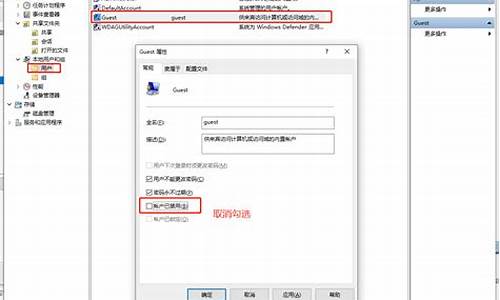
没有加域吗?弄台电脑作为域服务器,安装windows server 2003或者2008
将所有电脑加入到域,并建立相对应的域账号给每台电脑。
比如说建立了一个test1账号,那么这台新电脑只能用test1账号登陆。而管理员的密码只有你知道。
1.wifi模块,可以在设备管理器中将驱动程序卸载并停用,默认的域用户是没有权限安装软件的,所以wifi问题解决。
2.禁止使用优盘,打开注册表,开始-regedit-HKEY LOCAL MACHINE-SYSTEM-CurrentControlSet-Services-USBSTOR-Start,将start值改为4,想启用就改为3。
即使用户知道怎么修改,test1账号登陆进去也没权限修改注册表。这样修改了以后,USB的存储设备是被禁用,而USB键盘和鼠标是照样可以使用的。
3.USB无线网卡不属于存储设备,test1用户插到USB接口后,会提示要安装驱动程序,而他是没有权限安装的,除非是那种即插即用的USB无线网卡,我好像没遇到过。要是有的话,那就只有将USB的功能全部禁用,方法是进入BIOS设定,禁用USB接口,这样的坏处是什么USB设备都不可用了,包括U盘 USB鼠标 键盘 USB无线网卡。
BIOS禁用USB的方法网上搜索一下,很多的,你要看实际情况来决定用什么方法来禁用。
建议你用修改注册表的方法,比较好。
如果不懂加域的话,那就让使用者使用GUEST账号吧,道理是一样的。
祝你好运!
公司局域网环境中 共享文件夹设置权限 拒绝访问
win7系统用户由于共享文件,会开启Guest来宾帐户,开启Guest来宾帐户后发现登录界面会显示guest帐户,但是只有在有密码的情况下才会显示,很多用户不喜欢显示guest帐户,那么Win7登录界面怎么隐藏Guest账户?可以通过设置注册表编辑器来隐藏Guest账户。接下去小编向大家介绍Win7登录界面隐藏Guest账户的方法。
Win7登录界面隐藏Guest账户的方法一:
1、按win+R,输入regedit,点击确定打开注册表编辑器;
2、依次点击展开HKEY_LOCAL_MACHINE\SOFTWARE\Microsoft\WindowsNT\CurrentVersion\Winlogon\SpecialAccounts\UserList;
3、右窗格右键选择新建dword值(32位),命名为要隐藏的用户名,值为0如下图示将“张三”改成guest或你要隐藏的帐户即可。
Win7登录界面隐藏Guest账户的方法二:
1、在键盘上按下“Win+R”组合键,输入“controluserpasswords2”然后按下回车键,打开“用户账户”;
2、在用户账户界面“用户”选项卡中的“本级用户”框内,选择所登入的用户账户,然后勾选“要使用本机,用户必须输入用户名和密码”,点击确定即可。
按照上面两个方法设置之后Win7登录界面成功隐藏Guest账户了,想要隐藏Guest账户的朋友可以取此方法。
局域网里共享文件夹权限设置问题
当共享和访问出现问题时请考虑以下的步骤:
1.检查guest账户是否开启
XP默认情况下不开启guest账户,因此些为了其他人能浏览你的计算机,请启用guest账户。同时,为了安全请为guest设置密码或相应的权限。当然,也可以为每一台机器设置一个用户名和密码以便计算机之间的互相访问。
2.检查是否拒绝Guest用户从网络访问本机
当你开启了guest账户却还是根本不能访问时,请检查设置是否为拒绝guest从网络访问计算机,因为XP默认是不允许guest从网络登录的,所以即使开了guest也一样不能访问。在开启了系统Guest用户的情况下解除对Guest账号的限制,点击“开始→运行”,在“运行”对话框中输入“GPEDIT.MSC”,打开组策略编辑器,依次选择“计算机配置→Windows设置→安全设置→本地策略→用户权利指派”,双击“拒绝从网络访问这台计算机”策略,删除里面的“GUEST”账号。这样其他用户就能够用Guest账号通过网络访问使用Window XP系统的计算机了。
3.改网络访问模式
XP默认是把从网络登录的所有用户都按来宾账户处理的,因此即使管理员从网络登录也只具有来宾的权限,若遇到不能访问的情况,请尝试更改网络的访问模式。打开组策略编辑器,依次选择“计算机配置→Windows设置→安全设置→本地策略→安全选项”,双击“网络访问:本地账号的共享和安全模式”策略,将默认设置“仅来宾—本地用户以来宾身份验证”,更改为“经典:本地用户以自己的身份验证”。
这样即使不开启guest,你也可以通过输入本地的账户和密码来登录你要访问的计算机,本地的账户和密码为你要访问的计算机内已经的账户和密码。若访问网络时需要账户和密码,可以通过输入你要访问的计算机内已经的账户和密码来登录。
若不对访问模式进行更改,也许你连输入用户名和密码都办不到,//computername/guest为灰色不可用。即使密码为空,在不开启guest的情况下,你也不可能点确定登录。改成经典模式,最低限度可以达到像2000里没有开启guest账户情况时一样,可以输入用户名和密码来登录你要进入的计算机。也许你还会遇到一种特殊的情况,请看接下来的。
4.一个值得注意的问题
我们可能还会遇到另外一个问题,即当用户的口令为空时,即使你做了上述的所有的更改还是不能进行登录,访问还是会被拒绝。这是因为,在系统“安全选项”中有“账户:使用空白密码的本地账户只允许进行控制台登录”策略默认是启用的,根据Window XP安全策略中拒绝优先的原则,密码为空的用户通过网络访问使用Window XP的计算机时便会被禁止。我们只要将这个策略停用即可解决问题。在安全选项中,找到“使用空白密码的本地账户只允许进行控制台登录”项,停用就可以,否则即使开了guest并改成经典模式还是不能登录。经过以上的更改基本就可以访问了,你可以尝试选择一种适合你的方法。下面在再补充点其它可能会遇到的问题。
5.网络邻居不能看到计算机,可能经常不能在网络邻居中看到你要访问的计算机,除非你知道计算机的名字或者IP地址,通过搜索或者直接输入//computername或//IP。请按下面的操作解决:启动“计算机浏览器”服务。“计算机浏览器服务”在网络上维护一个计算机更新列表,并将此列表提供给指定为浏览器的计算机。如果停止了此服务,则既不更新也不维护该列表。
137/UDP--NetBIOS名称服务器,网络基本输入/输出系统(NetBIOS)名称服务器( )协议是TCP/IP上的NetBIOS(NetBT)协议族的一部分,它在基于NetBIOS名称访问的网络上提供主机名和地址映射方法。
138/UDP--NetBIOS数据报,NetBIOS数据报是TCP/IP上的NetBIOS(NetBT)协议族的一部分,它用于网络登录和浏览。
139/TCP--NetBIOS会话服务,NetBIOS会话服务是TCP/IP上的NetBIOS(NetBT)协议族的一部分,它用于服务器消息块(SMB)、文件共享和打印。请设置防火墙开启相应的端口。一般只要在防火墙中允许文件夹和打印机共享服务就可以了。
6.关于共享模式
对共享XP默认只给予来宾权限或选择允许用户更改“我的文件”。Window 2000操作系统中用户在设置文件夹的共享属性时操作非常简便,只需用鼠标右击该文件夹并选择属性,就可以看到共享设置标签。而在Window XP系统设置文件夹共享时则比较复杂,用户无法通过上述操作看到共享设置标签。具体的修改方法如下:打开“我的电脑”中的“工具”,选择“文件夹属性”,调出“查看”标签,在“高级设置”部分滚动至最底部将“简单文件共享(推荐)”前面的选择取消,另外如果选项栏里还有“Mickey Mouse”项也将其选择取消。这样修改后用户就可以象使用Window 2000一样对文件夹属性进行方便修改了。
7.关于用网络邻居访问不响应或者反应慢的问题
在WinXP和Win2000中浏览网上邻居时系统默认会延迟30秒,Windows将使用这段时间去搜寻远程计算机是否有指定的任务(甚至有可能到Internet中搜寻)。如果搜寻时网络时没有反应便会陷入无限制的等待,那么10多分钟的延迟甚至报错就不足为奇了。下面是具体的解决方法。
A.关掉WinXP的任务服务(Task cheduler)
可以到“控制面板/管理工具/服务”中打开“Task cheduler”的属性对话框,单击“停止”按钮停止该项服务,再将启动类型设为“手动”,这样下次启动时便不会自动启动该项服务了。 B.删除注册表中的两个子键
到注册表中找到主健“HKEY_LOCAL_MACHINESOFTWAREMicrosoftWindowsCurrentVersionExplorerRemoteComputerName ace&rdquo 删除下面的两个子健。
其中,第一个子健决定网上邻居是否要搜索网上的打印机(甚至要到Internet中去搜寻),如果网络中没有共享的打印机便可删除此键。第二个子健则决定是否需要查找指定的任务,这是网上邻居很慢的罪魁祸首,必须将此子健删除。
总结
不能访问主要是由于XP默认不开启guest,而且即使开了guest,XP默认是不允许guest从网络访问计算机的。还有就是那个值得注意的问题。相信一些不考虑安全的地方或是电脑公司给人做系统密码都是空的,但这样是不允许登录的。只要试过以上的方法,相信是不会再有问题的。
组策略它的作用是什么?举例说明
以下内容为转载,希望对你所帮助,祝你好运!
winxp局域网中设置共享文件夹权限
定有三台电脑分别是
Computer01
Computer02
Computer03
用户分别是
\\Computer01\User01
\\Computer02\User02
\\Computer03\User03
\\Computer01\User01 想把自己的 \\Computer01\movie 只共享给 \\Computer02\User02,而\\Computer03\User03 则无法打开。
\\Computer01\User01 应该执行以下步骤:
给每台电脑的每个用户都设置密码,尤其不要忘记administrator只有设置了密码,用户才会被其他电脑识别。为没有密码的用户设置权限是没有意义的。
运行 gpedit.msc
打开 "本地计算机"策略->计算机配置->Windows 设置->安全设置->本地策略->安全选项。
设置 网络访问:本地帐户的共享和安全模式 为 典型:本地用户作为自身进行验证。
这样就可以识别来访者的身份,否则所有的来访用户都被视为Guest
打开 控制面板,管理工具,计算机管理,计算机管理(本地),系统工具,本地用户和组,用户
添加用户 User02 并输入密码
这样 \\Computer02\User02 就可以登陆到 Computer01
在movie文件夹上点右键,进入共享与安全,共享该文件夹
点权限按钮,删除Everyone 并添加 User01 和 User02 (必须添加User01,否则不能实现。原因不详)
这样登陆到Computer01的User02就可以读取file://Computer01/movie文件夹了
Windows操作系统局域网不能互访解决方法
在局域网内安装了Windows XP的电脑不能与安装了Windows 98的电脑互相访问,安装了Windows XP的电脑与安装了Windows XP的电脑也不能互相通信。在工作站访问服务器时,工作站的“网上邻居”中可以看到服务器的名称,但是点击后却无法看到任何共享内容,或者提示找不到网络径、无权访问等问题,归纳为以下几点:
在XP首次使用的时候要在网上邻居的属性里面新建一个网络连接进行网络安装向导。
1、检查计算机之间的物理连接
网卡是网络连接的基本设备,在桌面计算机中,每个网卡后面的指示灯应该是亮的,这表示连接是正常的。如果不亮,请检查集线器或交换机是打开的,而且每个客户端连接的指示灯都是亮的,这表示链接是正常的。接下来检查网线的水晶头是否接触良好。
2、确保所有计算机上都安装了TCP/IP,并且工作正常
在Windows XP中默认安装了TCP/IP。但是,如果出了网络问题想卸载后重新安装TCP/IP就不容易了:在“本地连接”属性中显示的此连接使用下列项目列表中单击Internet协议(TCP/IP)项,您将发现卸载按钮不可用(被禁用)。
这是因为传输控制协议/Internet协议(TCP/IP)堆栈是Microsoft XP/ 2003的核心组件,不能删除。在这种情况下,如果需要重新安装TCP/IP以使TCP/IP堆栈恢复为原始状态。可以使用NetShell实用程序重置TCP/IP堆栈,使其恢复到初次安装操作系统时的状态。方法是:在命令提示符后键入以下命令,然后按ENTER键:netsh int ip reset c:\resetlog.txt,其中,Resetlog.txt记录命令结果的日志文件,一定要指定,这里指定了Resetlog.txt日志文件及完整路径。运行此命令的结果与删除并重新安装TCP/IP协议的效果相同。
3、使用ping命令测试网络中两台计算机之间的连接:
ping其它计算机IP,在命令提示处,键入ping x.x.x.x(其中x.x.x.x是另一台计算机的IP地址),然后按ENTER键。应该可以看到来自另一台计算机的几个答复,如:
Reply from x.x.x.x:bytes=32 time<1ms TTL=128
如果没有看到这些答复,或者看到"Request timed out",说明本地计算机可能有问题。如果ping命令成功执行,那么您就确定了计算机可以正确连接,可以跳过下一步。如果没有看到这些答复,或者看到"Request timed out",说明本地计算机可能有问题。PING本地IP,如果看到"Request timed out",说明本地计算机可能有问题。
4、使用ping命令测试网络中名称解析是否正常
ping computername,其中computername是远程计算机的名称。通过ping命令用名称测试计算机连接。确定计算机的名称的方法是:在命令提示处,输入SYSTEMINFO。或者在桌面上右击我的电脑-属性,然后单击计算机名称选项卡。如果看到该命令的成功答复,说明您在计算机之间具有基本连接和名称解析。名称解析跟NETBIOS密切相关,看下面的步骤。
5、正确安装网络组件
首先右击网上邻居-属性,选择要共享的网卡。把IP设置在局域网的同一个网段上。比如192.168.1.X网段。然后看一下TCP/IP的高级属性中,是否开启NETBIOS。
在利用WINNT4.0构建的网络系统中,对每一台主机的唯一标识信息是它的NetBIOS名,系统是利用WINS服务、信息广播方式及Lmhost文件等多种模式将NetBIOS名解析为相应IP地址,从而实现信息通讯。
在内部网络系统中(也就是通常我们所说的局域网中),利用NetBIOS名实现信息通讯是非常方便、快捷的。但是在Internet上对一台主机的唯一标识信息是它的FQDN格式的域名(163),在Internet是利用DNS标准来实现将域名解析为相应IP地址,WIN2K支持动态DNS,运行活动目录服务的机器可动态地更新DNS表。
WIN2K网络中可以不再需要WINS服务,但是WIN2K仍然支持WINS,这是由于向后兼容的原因。目前,大多数网络是混合网,既有Win98等系统,又有WINXP/WIN2K等系统,因此需要在TCP/IP协议上捆绑NETBIOS解析计算机名。
查看是否选定“文件和打印服务”组件,如果已将其取消选中,“浏览服务”将不绑定到NetBIOS接口。成为备份浏览器并且没有启用“文件和打印共享”的基于Windows的计算机无法将浏览列表与客户机共享。任何将要包括在浏览列表中的计算机也都必须启用“文件和打印共享”。
6、启用打印与文件共享
在网上邻居和本地连接属性里可以看到是否安装了打印机与文件共享。验证:如果在网上邻居中看不到自己的机器,说明你没有安装打印机与文件共享。
7、启动"计算机浏览器"服务
计算机浏览器"服务在网络上维护一个计算机更新列表,并将此列表提供给指定为浏览器的计算机。如果停止了此服务,则既不更新也不维护该列表。
WIN2K/XP要确保计算机浏览服务正常启动。打开计算机管理->服务和应用程序->服务,在右窗中确保“Computer Browser”没有被停止或禁用。
8、运行网络标识向导
我的电脑选择“属性”,然后单击“计算机名”选项卡单击“网络 ID”按钮,开始“网络标识向导”:单击“下一步”,选择“本机是商业网络的一部分,用它连接到其他工作着的计算机”;单击“下一步”,选择“公司使用没有域的网络”;单击“下一步”按钮,然后输入你的局域网的工作组名,再次单击“下一步”按钮,最后单击“完成”按钮完成设置。
9、Win2k安装NetBEUI协议
在Win2k中NetBEUI协议是一个高效协议在局域网中使,因此必须安装此协议:
网上邻居->属性->本地连接->属性---->安装------>协议------->NetBEUI Protocol
10、起用Guest(来宾)帐户
Windows XP的Guest帐户允许其他人使用你的电脑,但不允许他们访问特定的文件,也不允许他们安装软件。对Windows XP Home Edition计算机或工作组中的Windows XP Professional计算机的所有网络访问都使用来宾帐户。使用net user guest确保为网络访问设置了来宾帐户,如果该帐户是活动的,命令输出中会出现一行类似下面这样的内容:Account active Yes;如果该帐户不是活动的,请使用下面的命令授予来宾帐户网络访问:
net user guest /active:yes
或者打开控制面板->用户帐户或者在管理工具->计算机管理->本地用户和组中打开Guest帐户
11、允许Guest(来宾)帐号从网络上访问
在运行里输入gpedit.msc,弹出组策略管理器,在‘计算机配置-Windows设置-本地策略-用户权利指派’中,有“拒绝从网络访问这台计算机”策略阻止从网络访问这台计算机,如果其中有GUEST帐号,解决办法是删除拒绝访问中的GUEST帐号。
12、防火墙
确保WINXP自带的防火墙没有开启,打开本地连接属性->高级,关掉Internet连接防火墙。如果使用了第三方的防火墙产品,参考其使用手册,确保防火墙没有禁止以下端口的通讯:UDP-137、UDP-138、TCP-139、TCP-445(仅WIN2K及以后的操作系统)。
Windows XP最新的SP2补丁对ICF做了很大的改进,功能更强大了,ICF有了自己的设置项,安装SP2后,默认情况下,启用ICF防火墙,不允许任何外部主动连接,即使是本地的应用程序要访问网络也需要在许可列表中做设置。
但是防火墙阻断正常的网络浏览服务通讯,结果是别人在网上邻居中看不到你的计算机,有没有两全其美的办法在开启防火墙的前提下允许浏览服务。
办法是,如果开启了ICF,打开属性,在服务这栏,选择添加,添加服务的对话框共有四个编辑框,最上边是描述服务名称,以便于记忆,从上到下第二个是应用服务的IP地址或名称,输入127.0.0.1表示本机。
下面连个是内外端口号,旁边的tcp/udp标示这个端口是udp连接还是tcp连接。
按照下面的表格输入3个服务
名称 协议 端口
NetBIOS Name Service UDP 137
NetBIOS Datagram Service UDP 138
NetBIOS Session Service TCP 139
137/UDP -- NetBIOS名称服务器,网络基本输入/输出系统(NetBIOS)名称服务器(NBNS)协议是TCP/IP上的NetBIOS (NetBT)协议族的一部分,它在基于NetBIOS名称访问的网络上提供主机名和地址映射方法。
138/UDP -- NetBIOS数据报,NetBIOS数据报是TCP/IP上的NetBIOS (NetBT)协议族的一部分,它用于网络登录和浏览。
139/TCP -- NetBIOS会话服务,NetBIOS会话服务是TCP/IP上的NetBIOS (NetBT)协议族的一部分,它用于服务器消息块(SMB)、文件共享和打印。
13、检查RPC、Plug and Play服务已启动,检查相应的系统文件夹的权限,重新注册以下的动态链接库
regsvr32 netshell.dll
regsvr32 netcfgx.dll
regsvr32 netman.dll
14、设置帐号和密码
由于WinNT内核的操作系统,在访问远程计算机的时候,好像总是首先尝试用本地的当前用户名和密码来尝试,可能造成无法访问,在这里把用户密码添加进去就可以了。
15、多种方法访问“网络计算机”
例如要打开网络中名为“Killer”的计算机,其IP地址为192.168.1.8,如果你不清楚其它机器的IP地址,你可以使用“PING计算机名”来获得它的IP地址。
用计算机名访问,NETBIOS提供的服务。点击“开始”菜单,单击“运行”,在地址栏输入“\Killer”,单击“确定”。
用IP地址访问,在地址输入栏中输入“\192.168.1.8”,单击“确定”。
用搜索计算机的方法访问,计算机更新列表需要时间,搜索计算机可以加快更新列表。点击“网上邻居”右键中的“搜索计算机”,输入计算机名,点击“立即搜索”,就可以看到你要访问的计算机。直接双击右边计算机名就可以打开它了。
用映射驱动器的方法访问,进入DOS方式,输入“NET VIEW \killer”,回车?这是查看计算机Killer上有哪些共享文件夹,如D。再输入NET USE Z:\Killer\D?将计算机IBM-ZB共享的文件夹D映射为H:盘,在命令提示符下键入“Z:”。你会发现你已经连到Killer计算机上了。
1、 两台机子都添加NETBIOS协议,
2、两台启用guest帐号
3、文件夹开启共享,
4、开始--运行里面输入\\对方IP 回车。。OK,
还有一种方法可以省去第三步:
开始--运行里面输入\\对方IP\你要访问的盘符$ 回车
举例: \\192.168.1.3\C$
然后会弹出一个“连接到****”的窗口,你输入对方机子的用户名(默认administrator)密码(没设为空)就可以了,用户名密码可以到“我的电脑-属性-管理-本地用户和组”进行管理。
网上邻居十大经典应用技巧
现在人们已经日益习惯使用“网上邻居”进行文件的拖移共享,方便快捷。但是你知道吗,“网上邻居”这么个小组件却有许许多多的使用技巧!今天我们就抱以寓学于玩的目的为大家奉上“网上邻居”精妙玩法TOP10!
10 网上邻居协议巧妙设置技法
有人说为什么他的计算机桌面中没有网上邻居图标呀?其实这是没有正确设置网上邻居协议引起的,要想让网上邻居正常发挥作用,大家必须合理设置一个名叫NetBEUI的网络协议。由于在默认状态下无论是Windows 98操作系统还是Windows 2000操作系统,都不会自动安装这个协议的;要是不安装这个NetBEUI网络协议的话,那么我们日后直接通过网上邻居图标来访问局域网中的其他工作站时,可能会出现各种莫名其妙的错误,例如在打开的网上邻居窗口中可能会发现局域网内的许多工作站都不能被访问到,而且其他人在网上邻居中也看不到你的计算机名字。具体设置的方法为:首先在Windows 2000桌面上找到“网上邻居”图标,然后用鼠标右键单击该图标,从随后打开的右键快捷菜单中执行“属性”命令;接着在“本地连接”上再用鼠标右键单击之,从其后打开的快捷菜单中执行“属性”命令,在属性对话框中单击“安装”按钮;然后选择“协议”,并执行“添加”命令;在出现的协议选择列表框中,大家可以用鼠标选择“NetBEUI”这个协议,再单击“确定”按钮;随后系统可能会弹出一个提示对话框,要求大家在光驱中放入Windows 2000安装盘,最后根据屏幕的安装向导提示来完成协议的安装任务。
实用指数:★★★ 惊奇指数:★ 综合指数:★★☆
9 网上邻居搜索法查询技法
大家知道用鼠标双击Windows系统桌面上的“网上邻居”图标时,就会将连接在网上的计算机找到;要是大家不能在网上邻居的窗口中找到自己需要寻找的计算机名字,而需要寻找的计算机又的确是连接在局域网中时,大家就不能再通过普通的方法来查询网上邻居的工作站了。大家可以尝试使用“搜索计算机”的方法,来找到需要访问的网上邻居中的计算机,具体操作步骤为:用鼠标依次单击Windows系统桌面上的“开始”/“搜索”/“搜索计算机”命令,在随后现的对话框中,输入要寻找的共享计算机名字,再用鼠标单击一下“立即搜索”按钮,要不了多长时间,网上邻居中指定的计算机就会出现在搜索结果页面中了。
实用指数:★★★★ 惊奇指数:★★ 综合指数:★★★
8 网上邻居IP快速访问技法
倘若自己计算机中的网上邻居图标无效的话,大家可以使用IP地址来快速访问网上邻居的共享计算机,这种访问方法通常适用于不知道网上邻居中的共享计算机名字的情况下。比方说,大家要访问的网上邻居共享计算机的IP地址为192.168.0.1时,那么大家可以按照下面的步骤来访问网上邻居中的共享计算机:首先在Windows系统桌面上,执行“开始”菜单,从弹出的列表中选中“运行”命令,接着再在运行对话框中输入“192.168.0.1”,并单击确定按钮就能看到自己需要访问的共享计算机了。
实用指数:★★★★★ 惊奇指数:★★★ 综合指数:★★★★
7 网上邻居使用名字访问技法
在Windows操作系统下,大家可以用被访问的网上邻居中的共享计算机名字作为网络连接命令,来访问指定的共享计算机;比方说,大家想要访问网上邻居中的共享计算机XXX时,可以先用鼠标依次单击“开始”/“运行”命令,在随后弹出的运行对话框中,输入“XXX”,接着直接单击该对话框中的确定按钮,随后大家就能访问到网上邻居中指定计算机上的内容了。
实用指数:★★★★★ 惊奇指数:★★★★ 综合指数:★★★★☆
6 网上邻居垃圾信息清理技法
在Win98系统中,使用局域网的用户在访问网络邻居时,注册表会在HEKY_CURRENT_USER\Network\Recent主键项中记录下一系列命令操作的信息,包含被访问机器的名字、访问过的应用程序及文件名等,如:主键Recent包含一名为\ierl_server\software的子主键项,表示你曾访问过名为ierl_server的服务器中的software文件夹,点击此项后编辑器右窗显示此项的名称及键值。这些内容基本没有用途,可以适当地清理一下。打开注册表编辑器后,按以下顺序依次打开各级主键:HEKY_CURRENT_USER\Network\Recent,然后把主键Recent的子项删除即可。
实用指数:★★★★★ 惊奇指数:★★★★★ 综合指数:★★★★★
5 网上邻居访问速度提升技法
现在使用网上邻居进行信息交流往往是许多局域网用户们的首选,但许多人常常感觉到自己在通过网上邻居图标访问其他共享信息时,速度非常缓慢;其实大家可以通过下面的方法来提升网上邻居访问速度:首先在Windows系统桌面上单击开始菜单中的运行,在打开的运行对话框中输入regedit命令,这样系统就能打开注册表编辑窗口了;在这个窗口中大家可以依次访问HKEY_LOCAL_MACHINE/Software/Microsoft/Windows/Current ersion/Explorer/RemoteComputer/NameSpace分支,并将对应NameSpace分支下面的子键删除掉,然后关闭注册表、重新启动计算机就可以了。
实用指数:★★★★★★ 惊奇指数:★★★★★★ 综合指数:★★★★★★
4 网上邻居DOS访问技法
要是哪天不,Windows系统突然不能正常启动了,而此时要非常着急通过网络来访问网上邻居中的共享时,大家该如何操作呢?利用网上邻居图标来访问肯定是不现实的了,因为在DOS状态下根据就没有什么图标,那么我们到底该如何在DOS状态下访问共享呢?其实DOS状态下的NET命令可以帮助大家实现这一愿望,大家只要在DOS命令提示符下输入“NET VIEW XXX”命令(其中XXX表示网上邻居中的共享计算机名字),再直接回车,就能查看共享计算机XXX上的文件了;要是大家输入“NET USE F:XXXYYY”命令的话,就可以将网上邻居享计算机XXX上的YYY目录映射为本地计算机中的F盘了,以后大家可以直接在命令提示符下键入“F:”,就能对网上邻居中的共享进行相关操作了。
实用指数:★★★★★★ 惊奇指数:★★★★★★ 综合指数:★★★★★★☆3 网上邻居指定域快速登录技法
在局域网中,有时为了管理上的方便经常首先建立主域控制器和备份域控制器,在该域中为每位用户设立用户名,并将大量的信息存放在该域的成员服务器内。而普通工作站要能正常访问存放在成员服务器中的资料,在启动时就必须首先登录到这个域。为此,大家就必须对工作站机器进行以下设置:首先在Windows桌面的“网上邻居”图标上单击鼠标右键,从随后弹出的快捷菜单中执行“属性”命令;在打开的属性对话框中,大家可以选择“Microsoft网络客户”,接着再用鼠标单击“属性”按钮;在弹出的对话框中,将“登录到Windows NT域”选中,同时在该设置栏的文本框中输入计算机要自动登录的域名,单击单击“确定”按钮并重新启动计算机就可以了。
倘若工作站使用的是Windows 2000操作系统的话,大家可以按照下面的设置步骤来保证计算机能自动登录到指定域上,同时又能对本地计算机具有一切操作权:首先向局域网管理员申请登录到服务器主域所需要的用户名和密码,同时以超级管理员身份登录到本地计算机中;接下来依次执行“程序”/“管理工具”/“计算机管理”命令,在随后打开的窗口中展开“用户和组”,选择“组”;然后在用鼠标右键单击“Administrators”图标,在打开的快捷菜单中选择“添加到组”命令;下面按照屏幕提示,把用户向管理员申请的用户添加到Administrators组中;当选择服务器所使用的域名时,计算机将会要求大家输入访问该域权限的用户名和密码,大家必须正确输入事先申请好的用户名和密码,设置完毕后,重新启动计算机就可以了。
实用指数:★★★★★★ 惊奇指数:★★★★★★★★ 综合指数:★★★★★★★
2 无效共享文件夹删除技法
在网上邻居中传输文件时,我们一般都是先将文件存放在某一文件夹中,然后将文件夹设置为共享,这样就可以直接使用移动、复制的方式来实现文件交流传输的目的;可是,在缺省情况下,文件夹的共享方式即使已经被解除了,我们还能够在“网上邻居”看到共享的文件夹名,不过该文件夹已经无效了。为了将这个无效的共享文件夹删除掉,我们可以按如下步骤来操作:
首先打开运行对话框,在其中输入注册表编辑命令“regedit”,来打开注册表编辑器窗口;执行该界面中的“编辑”菜单项,选中下面的“查找”命令,在随后出现的查找设置窗口中,输入共享文件夹的具体名称,同时选中该窗口中的“主键”复选项,接着执行“查找下一个”命令;过一会儿,注册表编辑器将打开了HKEY_ LOCAL_MACHINESoftwareMicrosoftWindowsCurrentVersionNetworkLanMan分支,在对应LanMan键值的右边区域中,我们可以找到共享的文件夹名称;用鼠标右键单击该文件夹名称,从打开的快捷菜单中,执行“删除”命令,最后退出注册表编辑窗口,重新启动一下系统,再次打开网上邻居时,我们就看不到无效的共享文件夹名称了。
当然,还有一种更为简单的删除方法,那就是先在本地计算机中,创建一个空文件夹,并将该文件夹的共享名称设置为与“网上邻居”中无效文件夹相同的名称,,这样屏幕上将打开一个文件夹出现共享冲突的提示,此时我们可以执行提示框中的“是”命令,就能删除无效共享文件夹了!
实用指数:★★★★★★★ 惊奇指数:★★★★★★★★★ 综合指数:★★★★★★★★
1 网上邻居删除技法
有时为了安全,需要将网上邻居图标从系统桌面上删除掉。删除网上邻居最方便的方法是直接在网络设置中将NetBEUI和IPX/SPX协议删除掉,具体操作为:首先打开“控制面板”窗口,在这个窗口中打开“网络”属性对话框,然后在该对话框里将NetBEUI和IPX/SPX两种协议选中,并执行删除命令;接着用鼠标右键单击“拨号网络”图标,从弹出的右键菜单中执行“属性”命令,在其后出现的对话框中选择“服务器类型”,并在其中将NetBEUI和IPX/SPX两项选取消,最后重新启动计算机就可以了。
注:转载
共享打印机,不开guest账户怎么设置?
组策略是管理员为计算机和用户定义的,用来控制应用程序、系统设置和管理模板的一种机制。通俗一点说,是介于控制面板和注册表之间的一种修改系统、设置程序的工具。微软自Windows NT 4.0开始便用了组策略这一机制,经过Windows 2000发展到Windows XP已相当完善。利用组策略可以修改Windows的桌面、开始菜单、登录方式、组件、网络及IE浏览器等许多设置。
平时像一些常用的系统、外观、网络设置等我们可通过控制面板修改,但大家对此肯定都有不满意,因为通过控制面板能修改的东西太少;水平稍高点的用户进而使用修改注册表的方法来设置,但注册表涉及内容又太多,修改起来也不方便。组策略正好介于二者之间,涉及的内容比控制面板中的多,安全性和控制面板一样非常高,而条理性、可操作性则比注册表强。
本文主要介绍Windows XP Professional本地组策略的应用。本地计算机组策略主要可进行两个方面的配置:计算机配置和用户配置。其下所有设置项的配置都将保存到注册表的相关项目中。其中计算机配置保存到注册表的HKEY_LOCAL_MACHINE子树中,用户配置保存到HKEY_CURRENT_USER。
一、访问组策略
有两种方法可以访问组策略:一是通过gpedit.msc命令直接进入组策略窗口;二是打开控制台,将组策略添加进去。
1. 输入gpedit.msc命令访问
选择“开始”→“运行”,在弹出窗口中输入“gpedit.msc”,回车后进入组策略窗口(图1)。组策略窗口的结构和管理器相似,左边是树型目录结构,由“计算机配置”、“用户配置”两大节点组成。这两个节点下分别都有“软件设置”、“Windows设置”和“管理模板”三个节点,节点下面还有更多的节点和设置。此时点击右边窗口中的节点或设置,便会出现关于此节点或设置的适用平台和作用描述。“计算机配置”、“用户配置”两大节点下的子节点和设置有很多是相同的,那么我们该改哪一处?“计算机配置”节点中的设置应用到整个计算机策略,在此处修改后的设置将应用到计算机中的所有用户。“用户配置”节点中的设置一般只应用到当前用户,如果你用别的用户名登录计算机,设置就不会管用了。但一般情况下建议在“用户配置”节点下修改,本文也将主要讲解“用户配置”节点的各项设置的修改,附带讲解“计算机配置”节点下的一些设置。其中“管理模板”设置最多、应用最广,因此也是本文的重中之重。
2. 通过控制台访问组策略
单击“开始”→“运行”,输入“mmc”,回车后进入控制台窗口。单击控制台窗口的“文件”→“添加/删除管理单元”,在弹出窗口单击“添加”(图2),之后选择“组策略”并单击“添加”(图3),在下一步的“选择组策略对象”对话框中选择对象。由于我们组策略对象就是“本地计算机”,因此不用更改,如果是网络上的另一台计算机,那么单击“浏览”选择此计算机即可。另外,如果你希望保存组策略控制台,并希望能够选择通过命令行在控制台中打开组策略对象,请选中“当从命令行开始时,允许更改‘组策略管理单元’的焦点”复选框(图4)。最后添加进来的组策略如图5所示。
二、任务栏和“开始”菜单项目设置
本节点允许你为开始菜单、任务栏和通知区域添加、删除或禁用某一功能项目。依次展开“用户配置”→“管理模板”→“任务栏和‘开始’菜单”,在右边窗口便能看到“任务栏和‘开始’菜单”节点下的具体设置,其状态都处在“未被配置”(图6)。
1. 给“开始”菜单减肥
Windows XP的“开始”菜单的菜单项很多,可通过组策略将不需要的删除掉。以删除开始菜单中的“我的文档”图标为例看看其具体操作方法:在右边窗口中双击“从‘开始’菜单上删除‘我的文档’图标”项,在弹出对话框的“设置”标签中点选“已启用”,然后单击“确定”(图7),这样在“开始”菜单中“我的文档”图标将会隐藏。
2. 防止隐私泄漏
在开始菜单中有一个“我最近的文档”菜单项,别人可通过此菜单访问你最近打开的文档,为安全起见,可删除此菜单项,并设置不保存最近打开的文档记录。双击“不要保留最近打开文档的记录”、“退出时清除最近打开的文档记录”、“从‘开始’菜单上删除‘文档’菜单”3项,在弹出对话框中点选“已启动”并确定即可。
3. 禁止随意修改任务栏和“开始”菜单
为保护自己好不容易设置好的任务栏和“开始”菜单,可双击启用下列各设置。
“阻止更改‘任务栏和‘开始’菜单 ’设置”:即从“开始”菜单的“设置”菜单项中删除“任务栏和‘开始’菜单”项目,这个设置也可阻止用户打开“任务栏属性”对话框。“阻止访问任务栏的上下文菜单”(上下文菜单即单击右键弹出的快捷菜单):当鼠标右键单击任务栏及任务栏上项目时隐藏菜单,例如“开始”按钮、时钟和任务栏按钮,但不能禁止用户在其他地方更改。“锁定任务栏”:启用此设置,可阻止用户移动任务栏或调整任务栏的大小,但自动隐藏和其他任务栏选项仍然在“任务栏属性”中可用。
4. 去掉Windows XP“开始”菜单中的图形化设置
Windows XP的“开始”菜单增添了许多图形化设置,其实可在组策略中将这些功能关闭。
“关闭个性化菜单”:Windows XP会自动将最近使用的菜单项移动到开始菜单顶部,并且隐藏最近没有使用的菜单项,以此实现个性化菜单,启用此设置将关闭个性化菜单。“强制典型菜单”:启用此设置,开始菜单就以Windows 2000样式显示典型的开始菜单,并且显示标准桌面图标。
5. 禁止“注销”和“关机”
进行三维动画设计和处理的朋友经常会为导出一个大型动画、文件而花几个小时,这时如果有人重新启动电脑或注销用户,那么前面所做的工作就会白白浪费,因此有必要禁止“开始”菜单中的“注销”、“关机”菜单项。你只需双击启用“删除‘开始’菜单上的‘注销’”和“删除和阻止访问‘关机’命令”两项即可。后一设置不仅将从“开始”菜单中删除“关闭计算机”项,而且还会禁用“Windows 任务管理器”对话框中的“关机”选项(图8)。
三、桌面项目设置
在“组策略”的左窗口依次展开“用户配置”→“管理模板”→“桌面”节点,便能看到有关桌面的所有设置(图9)。此节点主要作用在于管理用户使用桌面的权利和隐藏桌面图标。
1. 隐藏不必要的桌面图标
桌面上的一些快捷方式我们可以轻而易举地删除,但要删除“我的电脑”、“回收站”、“网上邻居”等默认图标,就需要依靠“组策略”了。例如要删除“我的文档”,只需在“删除桌面上的‘我的文档’图标”一项中设置即可。
2. 禁止对桌面的改动
利用组策略可达到禁止别人改动桌面某些设置的目的。“禁止用户更改‘我的文档’路径”项可防止用户更改“我的文档”文件夹的路径。“禁止添加、拖、放和关闭任务栏的工具栏”项可阻止用户从桌面上添加或删除任务栏。双击启用“退出时不保存设置”后,用户将不能保存对桌面的更改。最后,双击启用“隐藏和禁用桌面上的所有项目”设置项,将从桌面上删除图标、快捷方式以及其他默认的和用户定义的所有项目,连桌面右键菜单都将被禁止。
3. 启用或禁止活动桌面
利用“Active Desktop”项,可根据自己的需要设置活动桌面的各种属性。“启用活动桌面”项可启用活动桌面并防止用户禁用它。“活动桌面墙纸”项可指定在所有用户的桌面上显示的桌面墙纸(图10)。而启用“不允许更改”项便可防止用户更改活动桌面配置。
四、隐藏或禁止控制面板项目
这里讲到的控制面板项目设置是指配置控制面板程序的各项设置,主要用于隐藏或禁止控制面板项目。在组策略左边窗口依次展开“用户配置”→“管理模板”→“控制面板”项,便可看到“控制面板”节点下面的所有设置和子节点(图11)。
1. 隐藏或禁止“添加/删除程序”项
展开“添加/删除程序”项:双击启用“删除‘添加/删除程序’程序”设置项后,控制面板中的“添加/删除程序”项将被删除。此外在“添加或删除程序”对话框有3个页面:“更改或删除程序”、“添加新程序”以及“添加/删除Windows组件”;而当你进入“添加新程序”页面时,会发现有3个选项:“从CD-ROM或软盘添加程序”、“从 Microsoft添加程序”以及“从网络中添加程序”(图12),如果你想这些具体页面或选项隐藏,可直接在组策略“添加/删除程序”项中将相应隐藏功能启用。
2. 隐藏或禁止“显示”项
展开“显示”项,发现这一项和上一项一样,可隐藏“显示属性”对话框中的选项卡。这里就不细讲了,例如双击启用“隐藏‘桌面’选项卡”后,“显示窗口”中将不再出现“桌面”项(图13)。此外,在这里用户还可启用“删除控制面板中的‘显示’”,这样在控制面板中双击打开“显示”项时,就会弹出一个对话框提示你:系统管理员禁止使用“显示”控制面板(图14)。
3. 其他
依次展开“显示”→“桌面主题”项,双击启用“删除主题选项”、“阻止选择窗口和按钮式样”、“禁止选择字体大小”项后,可阻止他人更改主题、窗口和按钮式样、字体。展开“打印机”项,双击启用“阻止添加打印机”或“阻止删除打印机”可防止别的用户添加或删除打印机。最后,直接在“控制面板”一项下启用“禁止访问控制面板”,控制面板将无法启动。
五、系统项目设置
这一项在“用户配置”→“管理模板”→“系统”中设置(图15)。组策略中对系统的设置涉及到登录、电源管理、组策略、脚本等很多项目,下面把和我们联系紧密的部分清理出来分类列举如下:
1. 登录时不显示欢迎屏幕界面
Windows 2000和Windows XP系统登录时默认情况下都有欢迎屏幕,虽然漂亮但也麻烦且延长登录时间,通过组策略便可将其除去。双击启用“系统”节点下的“登录时不显示欢迎屏幕”,则每次用户登录时欢迎屏幕将隐藏。
2. 禁用注册表编辑器
为防止他人修改注册表,可在组策略中禁止访问注册表编辑器。双击启用“系统”节点下的“阻止访问注册表编辑器”项后,用户试图启动注册表编辑器时,系统将提示:注册编辑已被管理员停用(图16)。另外,如果你的注册表编辑器被锁死,也可双击此设置,在弹出对话框的“设置”标签中点选“未被配置”项,这样你的注册表便解锁了。如果要防止用户使用其他注册表编辑工具打开注册表,请双击启用“只运行许可的Windows应用程序”。
3. 关闭系统自动播放功能
一旦你将光盘插入光驱中,Windows XP就会开始读取光驱,并启动相关的应用程序。这样虽然给我们的工作带来了便利,在某些时候也带来了不少麻烦。在“系统”节点下有一项为“关闭自动播放”设置项,双击其并在弹出对话框的“设置”标签中点选“已启用”,在“关闭自动播放”框中选择“CD-ROM启动器”或“所有驱动器”项即可(图17)。
注意:此设置不阻止自动播放音乐CD。
4. 关闭Windows自动更新
每当用户连接到Internet,Windows XP就会搜索用户计算机上的可用更新,根据配置的具体情况,在下载的组件准备好安装时或在下载之前,给用户以提示。如果你不喜欢比尔老大这种自作主张的态度,可通过组策略关闭这一功能。只须双击“系统”节点下的“Windows自动更新”设置项,在弹出来的对话框中点选“已禁用”并确定即可。
5. Ctrl+Alt+Del选项
若Windows XP用户已取消“使用欢迎屏幕”项,若同时按下“Ctrl+Alt+Del”键,便会弹出一个“Windows安全”对话框,此对话框中有“锁定计算机”、“注销”、“关机”、“更改密码”、“任务管理器”、“取消”6个功能按钮(图18)。大家都知道这里的每个按钮对系统都起着关键的作用。为了阻止别人操作,可通过组策略屏蔽这些按钮。
找到“系统”下的“Ctrl+Alt+Del选项”,双击启用“删除任务管理器”、“删除‘锁定计算机’”、“删除改变密码”、“删除注销”项便能屏蔽掉“Windows安全”对话框的“任务管理器”、“锁定计算机”、“更改密码”、“取消”4个功能按钮。
注意:“注销”、“关机”两个菜单项的屏蔽,在“用户配置”→“管理模板”→“任务栏和‘开始’菜单”节点下。
六、隐藏或删除Windows XP管理器中的项目
一直以来,管理器就是Windows系统中最重要的工具,如何高效、安全地管理也一直是电脑用户的不懈追求。依次展开“用户配置”→“管理模板”→“Windows组件”→“Windows管理器”项,可以看到“Windows管理器”节点下的所有设置(图19)。下面就来看看怎样通过组策略实现管理器个性化。
1. 删除“文件夹选项”
“文件夹选项”是管理器中一个重要的菜单项,通过它可修改文件的查看方式,编辑文件类型的打开方式(图20)。我们自己对其设定好后,为了防止他人随意更改,可将此菜单项删除,你只须双击启用“从‘工具’菜单删除‘文件夹选项’菜单”便能完成这一设置。
2. 隐藏“管理”菜单项
在管理器中右键单击“我的电脑”出现的快捷菜单中有一个“管理”菜单项,通过此菜单项,可以打开一个包含“查看器”、“本地用户和组”、“设备管理器”、“磁盘管理”等众多工具的“计算机管理”窗口(图21)。为了保障你的计算机免受他人无意破坏,可通过双击启用“隐藏Windows管理器上下文菜单上的‘管理’项目”项来屏蔽此菜单项。
3. 其他项目的隐藏
此外通过启用“隐藏‘我的电脑’中的这些指定的驱动器”可隐藏你指定的驱动器(图22)。还可通过启用“‘网上邻居’中不含‘整个网络’”屏蔽掉“整个网络”项。双击启用“删除CD烧录功能”删除Windows XP自带的光盘刻录功能。双击启用“不要将已删除的文件移到‘回收站’”则以后删除文件时将不进入回收站直接删除掉。当然还有不少项目这里没有讲到,大家可根据需要自行探讨,进行适当的配置。
七、IE浏览器项目设置
在组策略左边窗口中依次展开“用户配置”→“管理模板”→“Windows组件”→“Internet Explorer”项,在右边窗口中便能看到“Internet Explorer”节点下的所有设置和子节点(图23)。IE是Windows XP自带的网页浏览器,也是大多数用户用的浏览器,但其安全性也为人所诟病,下面就通过组策略来对其进行“改造”。
1. 在IE工具栏添加快捷方式
不知道大家注意到了没有,不少软件在安装完之后都会在IE工具栏上添加图标,单击其便能启用相应程序。其实用组策略可以在IE工具栏上为任何程序添加快捷方式,这里举例说明如何添加一个ICQ的启动图标。展开“Internet Explorer维护”下的“浏览器用户界面”,双击“浏览器工具栏自定义”设置项,在弹出来的对话框中单击“添加”按钮,在“浏览器工具栏按钮信息”对话框的“工具栏标题”中输入:ICQ,在“工具栏操作”中输入D:\Fun\ICQLite\ICQLite.exe,然后再随便选择一个“颜色图标”和“灰度图标”(图24,当然你也可以用ExeScope等来提取ICQ的图标)。单击“确定”后IE工具栏中便多了一个ICQ图标!
2. 让IE插件不再骚扰你
我们平常上网浏览网页时,总会弹出一些诸如“是否安装Flash插件”、“是否安装3721网络实名”的提示,就像广告窗口一样烦人。实际上我们可在组策略中通过启用“Internet Explorer”节点下的“禁用Internet Explorer组件的自动安装”来禁止这种提示的出现。不过有时这一功能也是很用的,所以在禁止此功能之前请稍加考虑。
3. 保护好你的个人隐私
一般通过单击IE工具栏上的“历史”按钮,便可了解以前浏览过的网页和文件。为保密起见,你可以通过双击启用“Internet Explorer”节点下的“不要保留最近打开文档的记录”和“退出时清除最近打开的文档记录”两个设置项,这样再单击IE工具栏上的“历史”按钮,你访问过的历史网页记录将全部消失。
4. 禁止项
如果不希望他人对你的主页进行修改,可启用“Internet Explorer”节点下的“禁用更改主页设置”设置项禁止别人更改你的主页(图25)。你也可通过访问“浏览器菜单”,启用其中的设置项对IE浏览器的若干菜单项进行屏蔽。最后,在“Internet控制面板”节点下,你还可对“Internet选项”对话框中的部分选项卡进行隐藏(图26)。
八、系统安全设置
自有计算机以来,安全一直就是人们关注的焦点问题,Windows XP也不例外。在组策略中,系统安全配置一般在“计算机配置”→“Windows设置”→“安全设置”中进行。
1. 密码策略
这一策略在“账户策略”→“密码策略”节点中配置(图27)。口令是系统安全的一大隐患,可通过组策略设置密码(口令)的最小长度:双击启用“密码必须符合复杂性要求”设置项,确定后双击“密码长度最小值”设置项,在弹出来的对话框中将密码长度最小值设为8或更大,这样以后设置账户密码时就必须输入8位以上,安全性就高多了。
2. 用户权利指派
展开“本地策略”→“用户权利指派”节点,在右边窗口中便能看到“用户权利指派”节点下的所有设置(图28)。合适地指派用户权利可以解决一些奇怪的问题,例如在局域网中使用Windows XP系统的朋友一般会发现一个奇怪的现象,那就是即使你启用guest用户并给予权限,局域网中的其他Win9X操作系统的用户还是无法访问Windows XP系统中的共享。这个问题可在组策略中通过修改有关设置解决:双击“用户权利指派”节点下的“拒绝从网络访问这台计算机”设置项,在弹出对话框中点选“guest”,然后单击“删除”,最后确定即可(图29)。在“用户权利指派”节点下还可给用户添加许多权限,例如给guest添加远程关机权限、给一般用户添加更改系统时间的权限,限于篇幅,在此不再赘述
windowsxp系统怎么删除Guest用户
第一步WIN7开启GUEST共享账户(无需密码)
一、打开控制面板-》找到“WINDOWS防火墙”(双击进入)-》单击“列外”选项卡-》将文件和打印机共享前的钩钩打上-》确认退出。
二、打开控制面板-》找到“用户账户”(双击进入)-》单击“GUEST账户”-》启用GUEST-》关闭退出
三、打开控制面板-》找到“管理工具”(双击进入)-》双击“本地安全策略”进入-》在左侧单击“本地策略”前的“+”-》
1,单击左侧“用户权利指派”。在右侧编辑区域找到“拒绝本地登陆”双击进入编辑状态,删除其中的GUEST,确认退出。找到“拒绝从网络访问这台计算机”双击进入编辑状态,删除其中的GUEST账户,确认退出。-》
2,单击左侧“安全选项”,在右侧编辑区找到“网络访问:本地账户的共享和安全模式”双击进入编辑为“仅来宾-本地用户以来宾方式认证”。
四、再次访问局域网共享文件就不需要密码了!
第二步WIN7隐藏GUEST登陆账户
在Windows7中,有时候需要开启Guest用户,以方便给别的同事共享打印机和部分文件,但同时又不希望别人用Guest账号从本地登陆界面进入本机。这个时候就需要将本地登陆界面的Guest用户进行隐藏。
一、打开注册表编辑器,定位到以下位置: HKEY_LOCAL_MACHINE\SOFTWARE\Microsoft\Windows NT\CurrentVersion\Winlogon
二、在默认状态下,windows 7 系统没有在 Winlogon下生成 SpecialAccounts\UserList 这个子项,所以,需要我们手动添加这个子项,添加完成后应该是这样的: HKEY_LOCAL_MACHINE\SOFTWARE\Microsoft\Windows NT\CurrentVersion\Winlogon\SpecialAccounts\UserList
三、在UserList下,再新建一个DWORD值(新建时注意选32位的,不要选64位的),名称为Guest,键值为“0”(1为显示,0为不显示)
四、好了,注销重新登录一次,会发现Guest用户名已经被隐藏掉了,这个问题应该和 Windows 7 的注册表结构有关(缺少那个SpecialAccounts\UserList 项目)。
怎么用注册表禁用程序?
Guest帐户即所谓的来宾帐户,它可以访问计算机,但受到限制,不过这个guest账户有时候会存在很大的安全隐患,对此有些windowsxp系统用户想要将其删除,那么要怎么操作呢,本文就给大家分享一下windowsxp系统删除Guest用户的具体步骤吧。
1、找到桌面我的电脑图标,右键,选择管理选项,打开计算机管理窗口;
2、在计算机管理窗口中找到本地用户和组,选择用户,然后找到Guest来宾用户;
3、在Guest用户上面右键,选择删除选项;
4、单击删除之后会弹出一个窗口,问你确实要删除Guest用户吗?选择是,如图所示:
5、单击是按钮之后会弹出删除用户Guest时,出现了以下错误:无法在内置帐户上运行此操作。单击确定按钮关闭提示窗口,这时Guest用户还在,是删除不了的;
6、使用计算机管理程序删除不了,那我们就需要使用到注册表编辑来删除此用户,打开工开始菜单-选择运行选项,输入注册表命令regedit.exe;
7、单击确定按钮,打开注册表编辑器,选择HKEY_LOCAL_MACHINE\SAM\SAM打开这个路径,默认打开到这里就没有权限打开了;
8、我们在SAM上面名键,选择权限,在弹出的SAM权限设置窗口中,勾选Administrators完全控制前面的选框;
9、勾选之后单击确定按钮回到注册表编辑器,按键盘上的F5键刷新一下,这时可以看到SAM这个选项有了+号的选项;
10、单击+号展开,依次找到HKEY_LOCAL_MACHINE\SAM\SAM\Domains\Account\Users\Names\Guest;
11、选择Guest注册表项时,可以看到右边窗口的类型是0x1f5;
12、为什么要看这个类型,因为还要删除另一个注册表项,可以看到图中Users下面的键值有个名为000001F5的,他对应的就是Guest用户;
13、找到了这两项之后,分别在Guest上面右键,选择删除选项,会提示删除这个项和所有子项吗?选择是按钮;
14、Guest键值删除完之后再选择000001F5键值,名键删除,同样的提示,选择是按钮即可!两个键值删除后,关闭注册表窗口!重新启动电脑即可完成Guest用户的删除。
经过上面的方法操作之后,就windowsxp系统就可以删除Guest用户了,大家只需要通过注册表就可以删除了,希望可以帮助到大家。
指定程序运行
组策略中的禁用程序功能 运行“gpedit.msc”命令打开组策略控制台,在里面展开“用户配置-管理模板-系统”,将右侧 “只运行许可的Windows应用程序”策略选为“已启用”,在对话框中点“允许的应用程序列表” 旁的“显示”按钮,在弹出的“显示内容”中点“添加”后输入允许运行的应用程序名称,例如 输入“QQ.exe”,则只能运行QQ程序。试图运行其他未被允许的程序,一律弹出“……限制被取 消。请与系统管理员联系。”的对话框。这样组策略都被禁用了。 解决方法: 重新启动计算机,按下F8键,在windows高级选项菜单里选“带命令行提示的安全 模式”,进入安全模式,然后键入MMC,打开控制台窗口,点“文件-添加/删除管理单元”, 在“独立”选项卡中点“添加”,选“组策略对象编辑器”后,单击“添加”钮,添加的组策略 管理单元出现在控制台窗口中,把刚才的设置改回去(设为“未配置”)。重启动可恢复组策略 控制台。
指定程序禁止运行
组策略(开始-运行-输入gpedit.msc)-用户配置-管理模板-系统-不要运行指定的windows应用程序,选已启用-显示-添加 你要禁止的应用程序(如abc.exe) 然后确定 。
改注册表禁止别人运行程序
防止用户非法运行或者修改程序,导致整个计算机系统处于混乱状态,我们可以通过修改注册表来达到让用户只能使用指定的程序的目的,从而保证系统的安全。
1、在注册表编辑器窗口中依次打开HKEY_CURRENT_USER\Software\ Microsoft\Windows\CurrentVersion\Policies\Explorer键值;
2、在对应Explorer键值右边的窗口中,新建一个DWORD串值,名字取为“RestrictRun”,把它的值设为“1”;
3、在RestrictRun的主键下分别添加名为“1”、“2”、“3”等字符串值,然后将“1”,“2”、“3”等字符串的值设置为我们允许用户使用的程序名。例如将“1”、“2”、“3”分别设置为word.EXE、notepad.EXE、write.EXE,则用户只能使用word、记事本、写字板了,这样我们的系统将会做到最大的保障,也可以限制用户运行不必要的软件了。
通过修改注册表禁止运行某些程序
通过修改注册表禁止运行某些程序,可进行如下操作:
(1)打开“注册表编辑器”。
(2)选择HKEY_CURRENT_USER/Software/Microsoft/Windows/CurrentVersion/Policies/Explorer 注册表项。
(3)单击右键,在弹出的快捷菜单中选择“新建”∣“DWORD 值”命令,新建一个类型为REG_DWORD 的值项。
(4)将该值项命名为“DisallowRun”。
(5)双击该值项,在弹出的“编辑DWORD 值”对话框中的“数值数据”文本框中修改数值为“1”,“基数”选项组中选择“十六进制”选项。
(6)右击Explorer 注册表项,在其弹出的快捷菜单中选择“新建”∣“项”命令,新建一个Explorer 注册表项的子项。
(7)将该子项命名为“DisallowRun”。
(8)右击该子项,在弹出的快捷菜单中选择“新建”∣“字串值”命令,新建一个类型为REG_SZ 的值项。
(9)将该值项命名为“1”,双击该值项,在弹出的“编辑字符串”对话框中的“数值数据”文本框中输入要禁止运行的程序名称。例如要禁止运行记事本程序,可输入“Notepad.exe”。
(10)若要禁止多个程序,重复(8)~(9)步即可。
(11)设置完毕后,重新启动计算机即可。
禁止后的程序,若通过“开始”菜单或管理器运行,则会出现如图15.30 所示的“限制”对话框。
注意:被禁止的程序单击“开始”按钮,选择“更多程序”|“附件”|“命令提示符”命令,在“命令提示符”窗口中输入“Notepad.exe”命令,仍然可以运行。
修改注册表禁止运行指定程序
为了安全性起见,我们可能希望有些带有危险性的程序不让用户去运行。这可以通过注册表来实现。例如我们想禁止用户运行记事本(notepad.exe)和计算器(cal.Exe)。首先在注册表项HKEY_CURRENT_USER\Software\Microsoft\Windows\CurrentVersion\Policies\Explorer中,新建一个双字节值项DisallowRun,修改其值为1,以允许我们定义禁止允许的程序,然后新建一个注册表项HKEY_CURRENT_USER\Software\Microsoft\ Windows\Current Version\Policies\Explorer\DisallowRun,在其下新建两个字符串值项。第一个值项的名称为1,值为notepad.exe,第二个值项为2,值为calc.exe。如果想禁止更多的程序,可以依次建立名称为3、4等顺序往下排列的值项。修改注册表后立即生效。这时想通过“开始”菜单运行记事本和计算器程序,系统会提示不能进行此操作。
注意:用户在Windows NT/2000/XP的命令解释器(CMD.exe)窗口中,仍然可以通过输入“notepad.exe”运行记事本。这是因为DisallowRun禁止的只是通过管理器Explorer运行的程序,记事本不是通过Explorer启动的,所以就无法禁止了。如果不希望用户可以通过命令解释器运行程序,应该在DisallowRun中将命令解释器(CMD.exe)禁止。另外,此方式还有一个不安全之处,就是如果用户将记事本程序“notepad.exe”更改名称,如改成“note.exe”,用户就可以运行它了。









